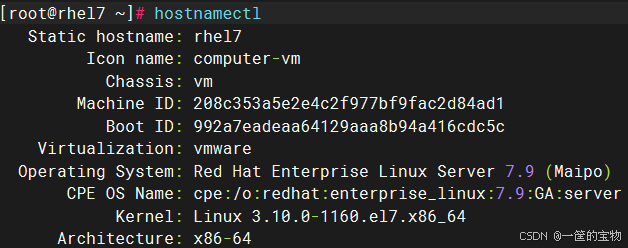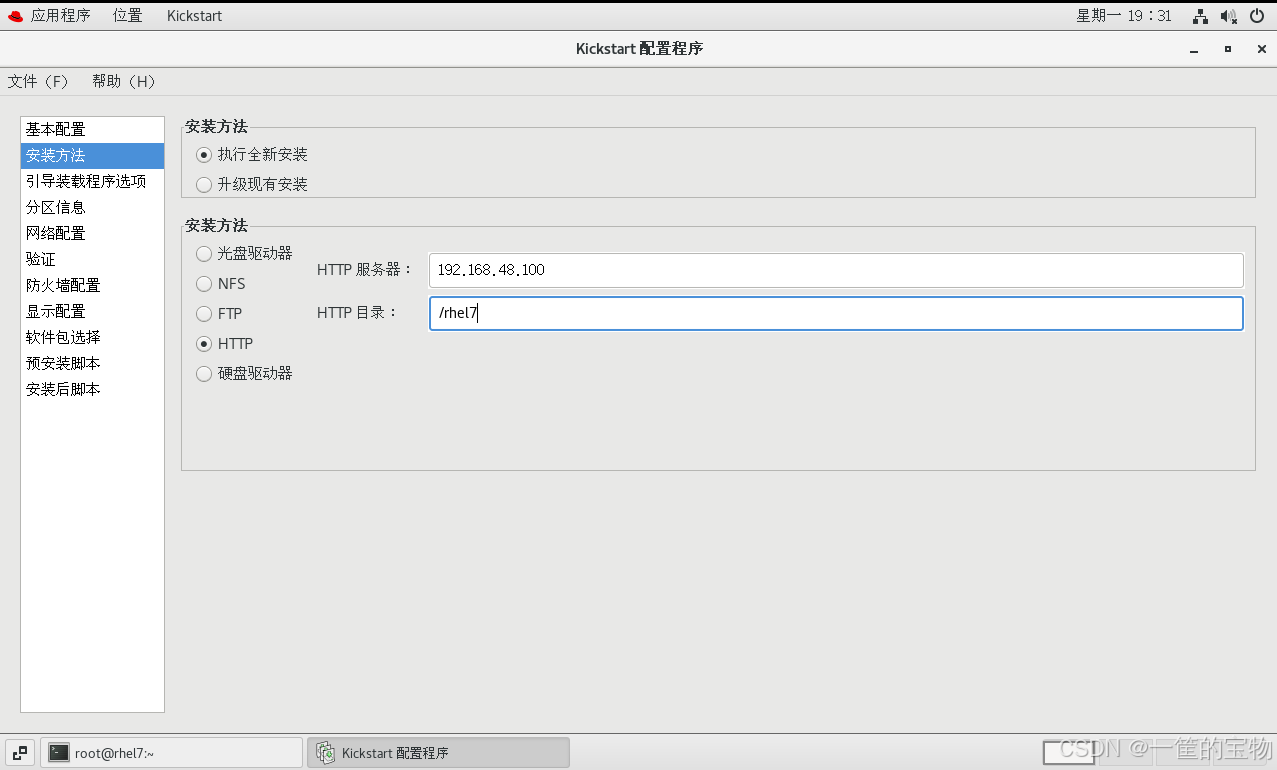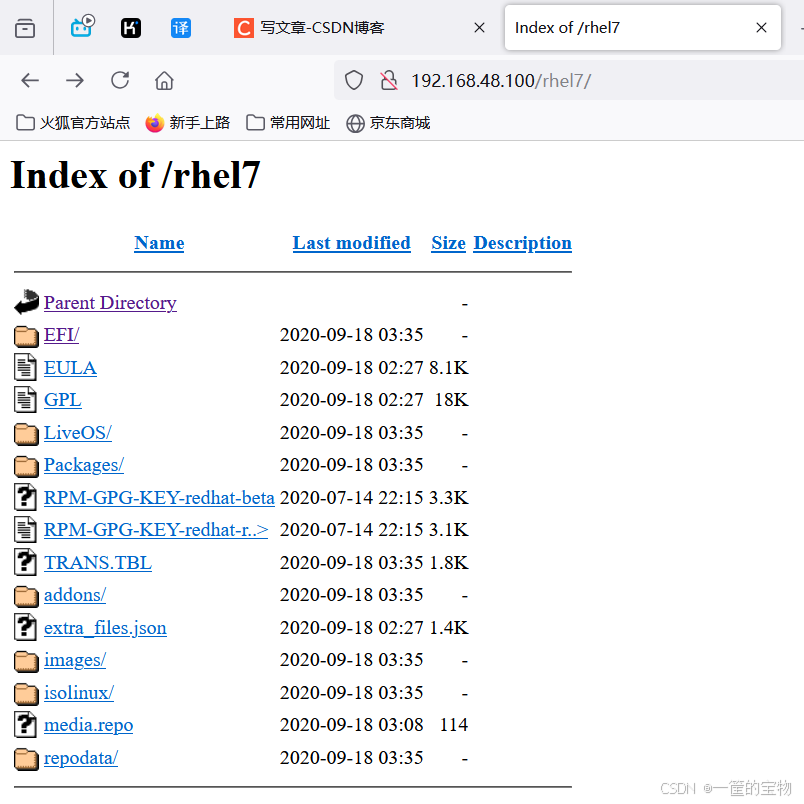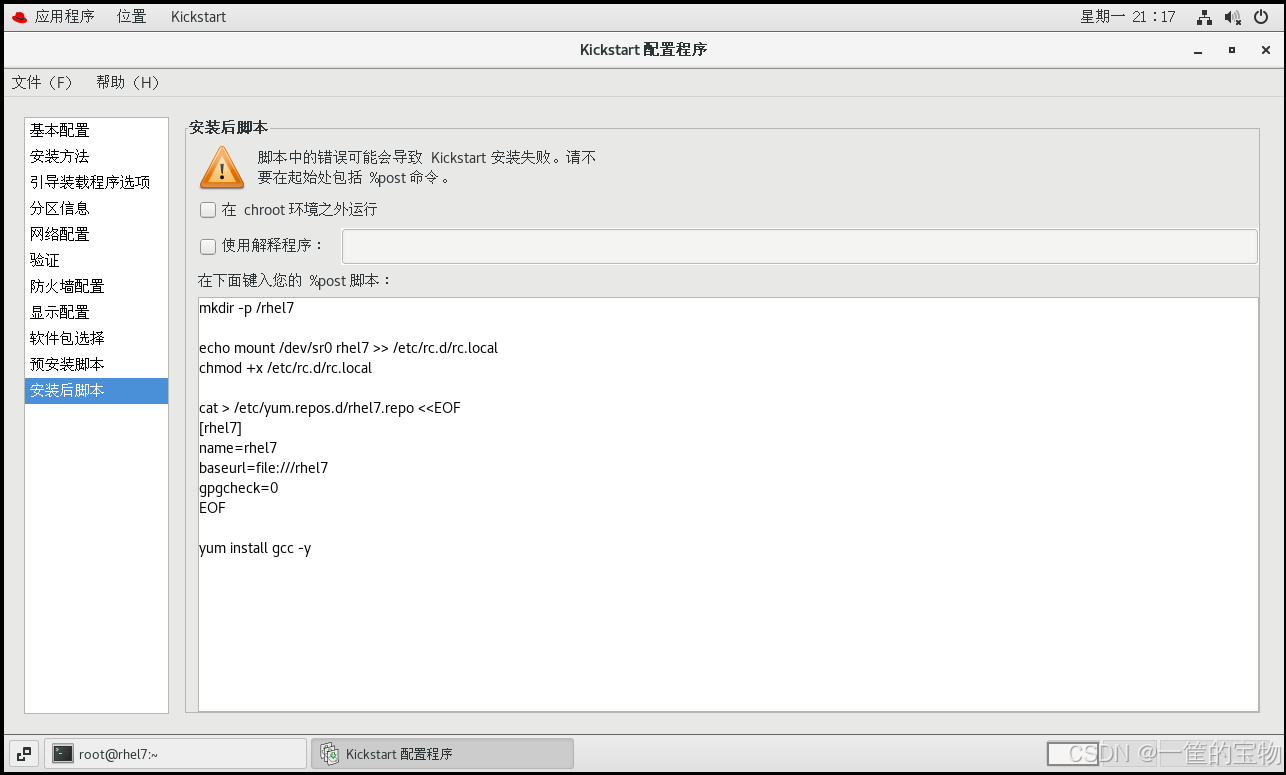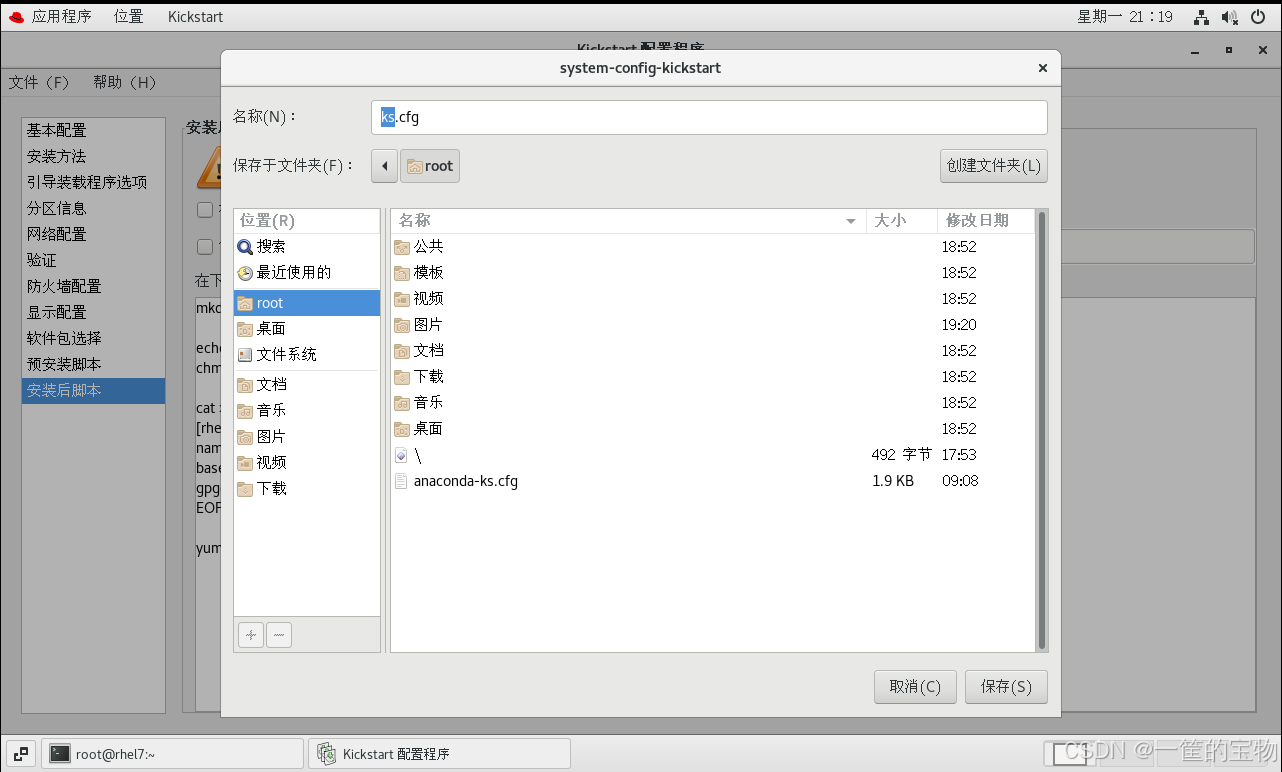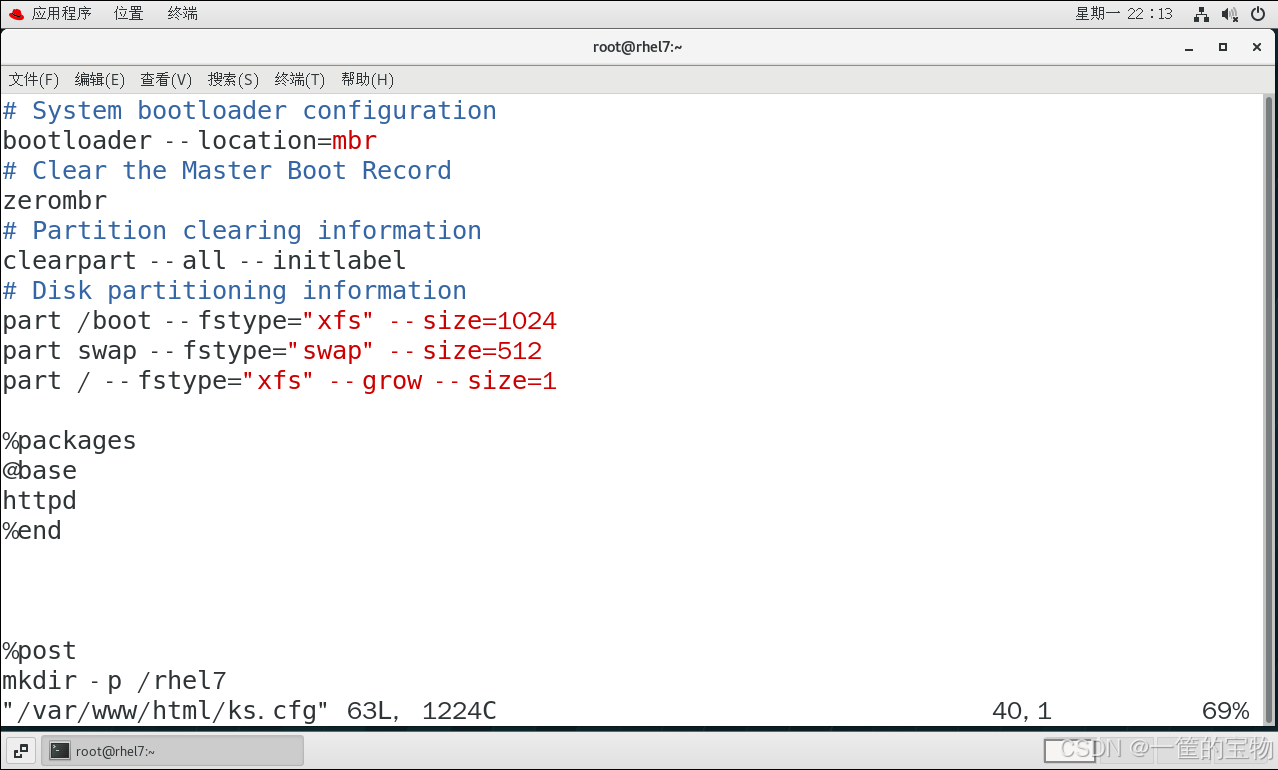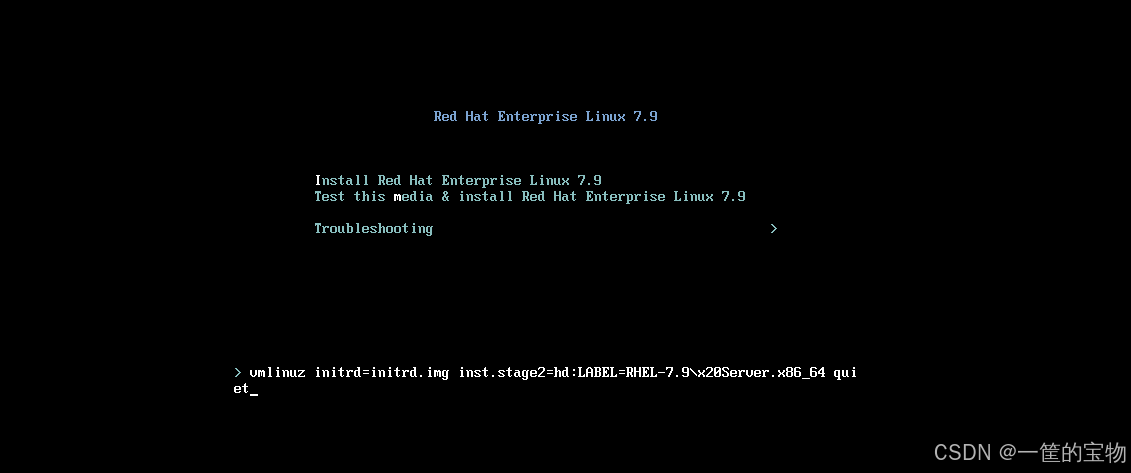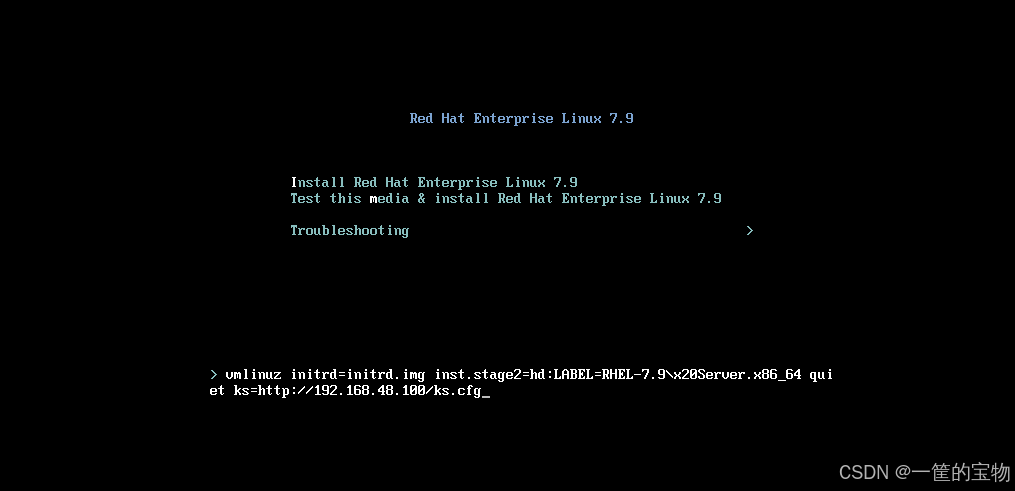阅读量:0
搭建PXE网络安装环境实现服务器自动化部署
- 概述
- 优点
- 缺点
- 搭建需要满足的需求
- 一.kickstart自动安装脚本
- 二.搭建dhcp服务并测试kickstart脚本
- 三.搭建PXE网络安装环境实现服务器自动化部署
- 1.安装pxe软件
- 2.安装tftp软件,共享pxelinux.0数据文件的网络服务
- 3.查看tftp软件文件
- 4.将光驱里面的isolinux里面的所有文件和pxe软件中的pxelinux.0拷贝到tftp下的数据文件中
- 5.为了让其他主机能够读取到光驱黑色界面将isolinux.0拷贝到pxelinux.cfg下的default中
- 6.修改dhcp配置文件,重启dhcp
- 7.创建一台主机,不用添加光驱
- 8.选择进入固件,模拟服务器第一次启动,允许从 Network 启动
- 9.借助dhcp进入界面
- 10.修改TFTP 服务器上使用的配置文件
- 打开新创建的主机,选择Network启动,加载完成后将主机的启动选择成从硬盘启动
- 加载完成后将主机的启动模式选择成从硬盘启动
概述
PXE(Preboot Execution Environment)架构是一种允许计算机通过网络接口卡(NIC)启动的客户端-服务器系统。PXE 启动过程通常用于快速部署操作系统、恢复系统或在无盘工作站上运行操作系统。PXE网络装机是一种常见的自动化操作系统部署方式,特别适用于大规模计算机系统管理、服务器集群部署、虚拟化环境以及无人值守的安装场景。
优点
- 集中管理: 通过PXE网络装机,管理员可以集中管理操作系统镜像、引导加载器和安装文件。这样可以确保所有部署的系统都使用相同的标准配置,减少了配置不一致性和混乱。
- 快速部署: 使用PXE网络装机,可以快速部署大量的计算机系统。无需为每台计算机手动插入安装介质,节省了大量时间。
- 减少硬件需求: 由于PXE网络装机使用网络进行安装,不需要物理介质(如光盘或USB驱动器),从而节省了硬件成本和资源。
缺点
由于它依赖网络服务,因此在网络不稳定或安全要求较高的环境中可能不太适用。
搭建需要满足的需求
若要搭建 PXE 网络体系,必须满足以下几个前提条件:
客户端:
1.客户机的网卡要支持PXE协议(集成BOOTROM芯片),且主板支持网络引导。一般大多数服务器主机都支持,只需在BIOS设置中允许从 Network 或 LAN 启动即可。
服务端:
1.网络中有一台 DHCP 服务器以便为客户机自动分配地址、指定引导文件位置。
2.服务器要通过 TFTP服务(简单文件传输协议)来提供系统内核和引导镜像文件的下载
一.kickstart自动安装脚本
1.环境要求红帽7
红帽7
2.在红帽7系统里面安装图形化界面
[root@rhel7 ~]# yum group install 'Server with GUI' 安装完成后 [root@rhel7 ~]# init 5 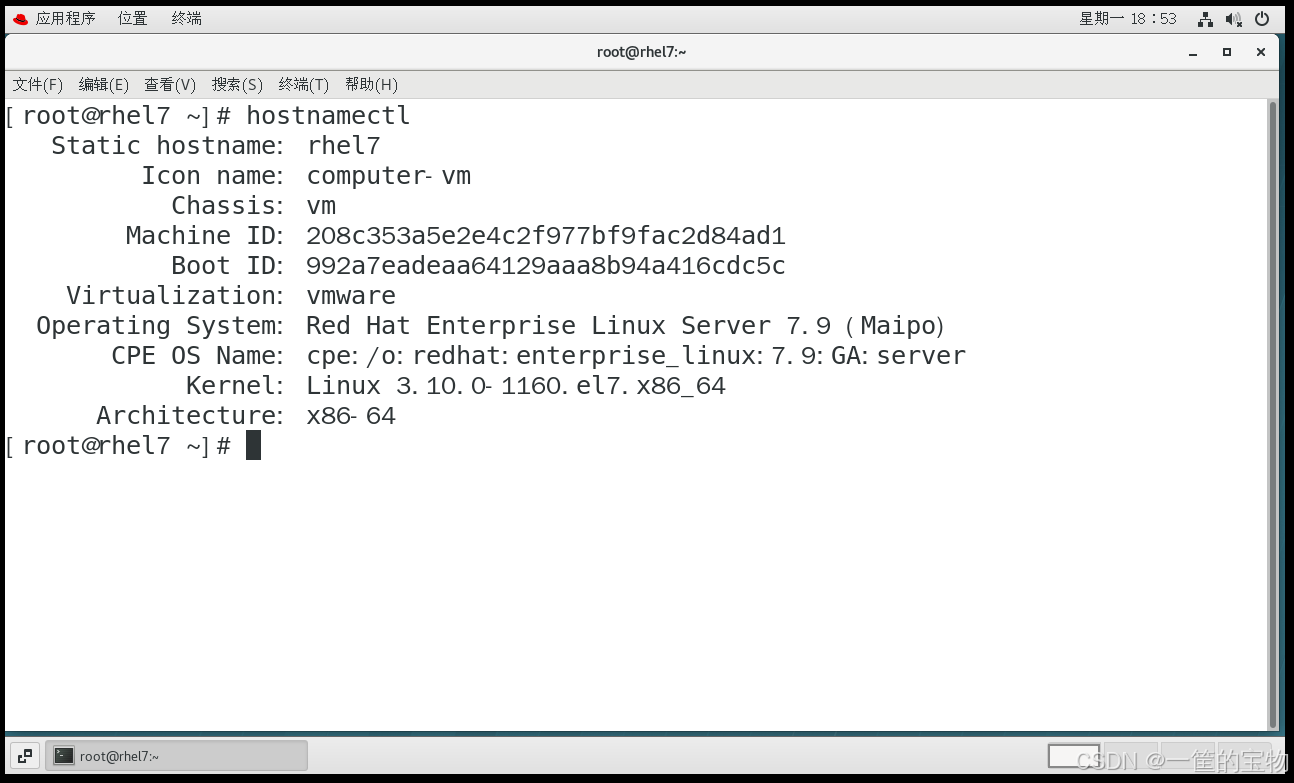
3.在后面操作的时候要用到dhcp所以要修改虚拟网络编辑器
如果有DHCP的话后面在做自动化部署的时候就不知道是哪台主机分配的IP 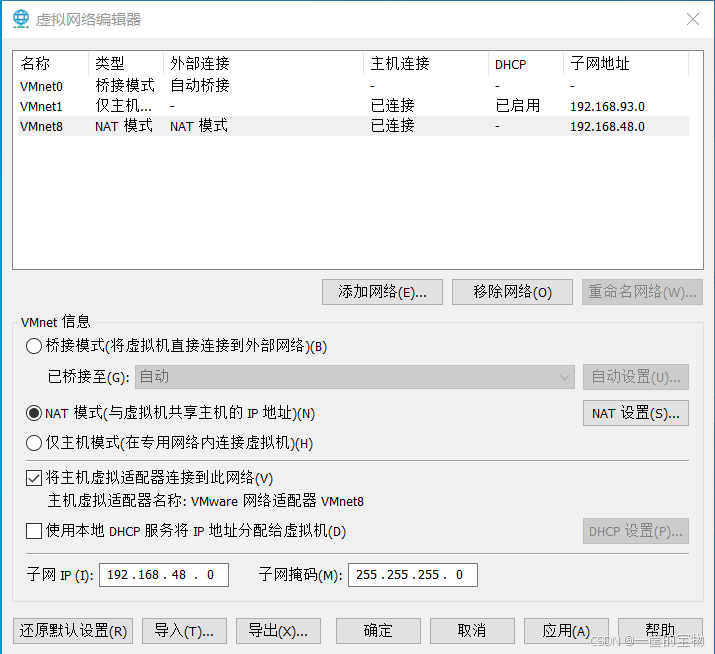
4.安装kickstart图形工具
[root@rhel7 ~]# yum install system-config-kickstart [root@rhel7 ~]# system-config-kickstart 启动图形制作工具 5.设置kickstart图形工具
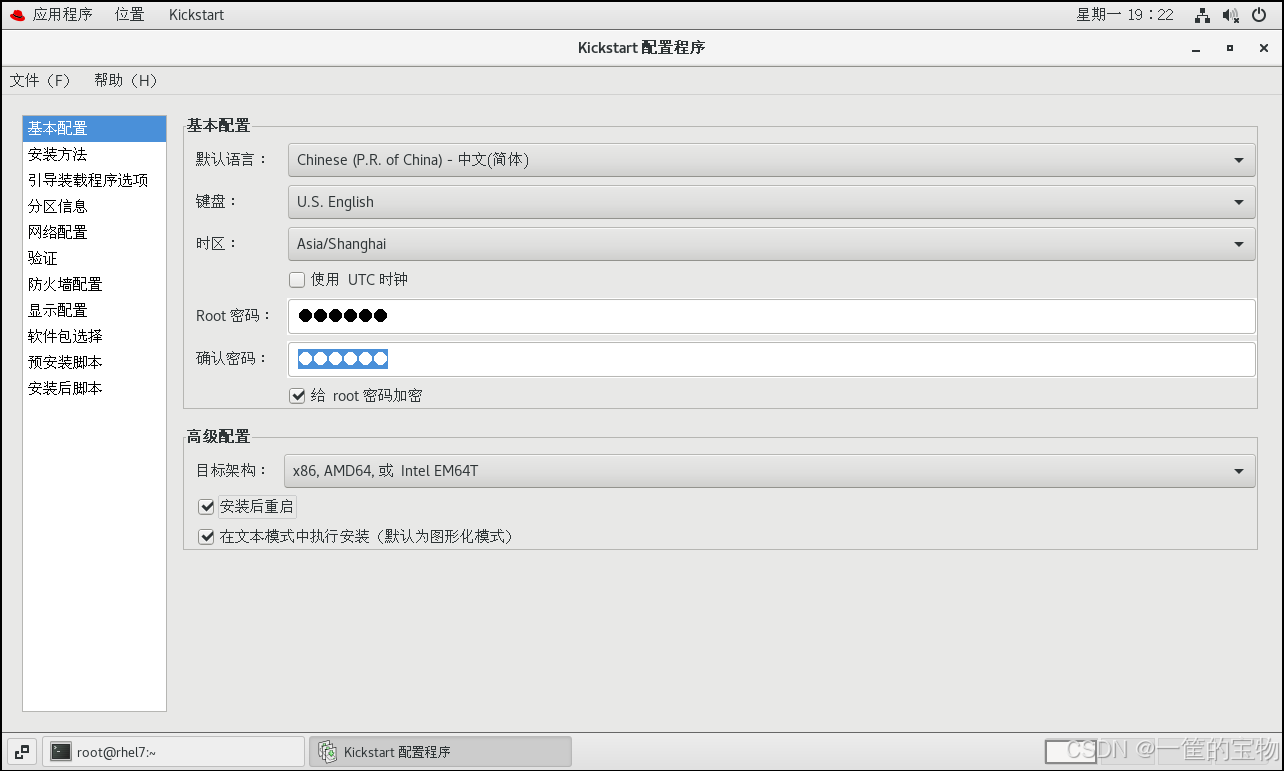
HTTP服务器:写自己红帽7主机的IP
HTTP目录:写和自己光盘挂载的目录
6.因为要通过网络分享安装源,所以安装http
[root@rhel7 ~]# yum install httpd 安装完成后启动 [root@rhel7 ~]# systemctl enable --now httpd Created symlink from /etc/systemd/system/multi-user.target.wants/httpd.service to /usr/lib/systemd/system/httpd.service. 7.将光盘挂载的目录软连接到/var/www/html/下

8.访问网络共享安装源
注意:一定要关闭防火墙和selinux
9.继续安装kickstart
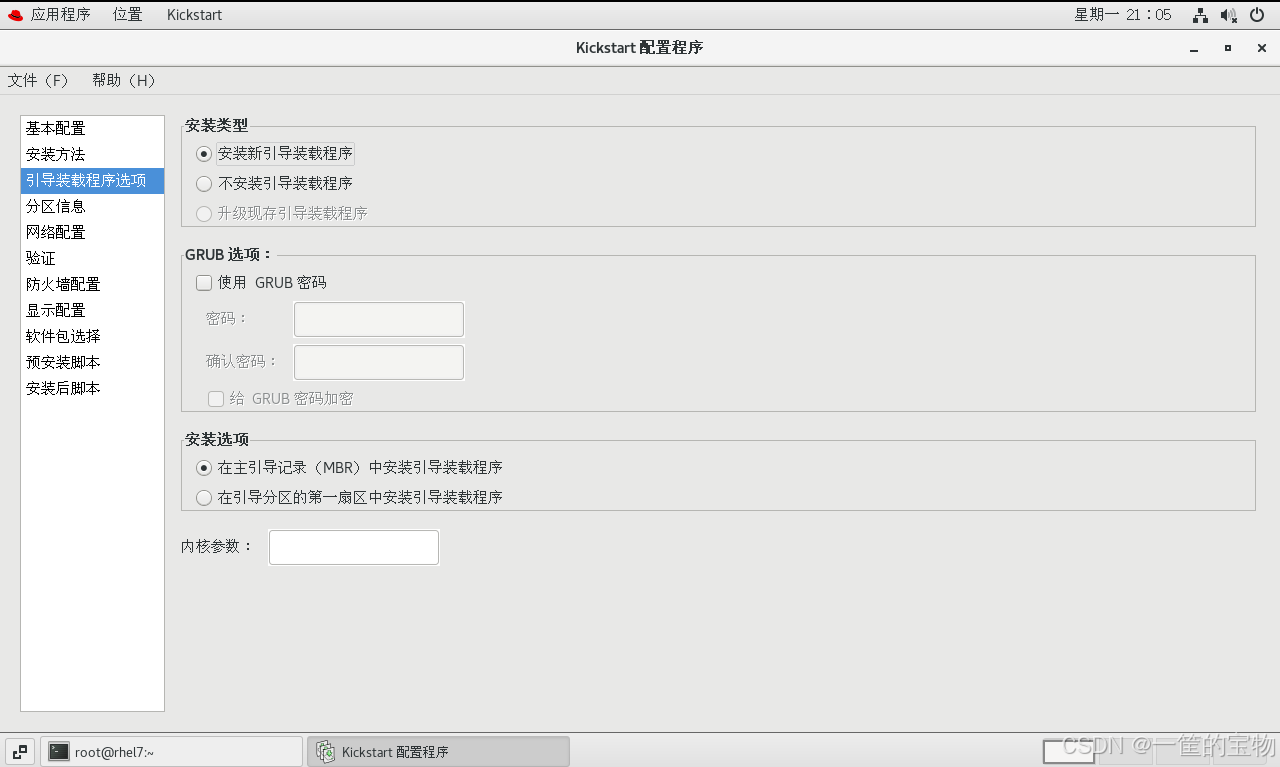
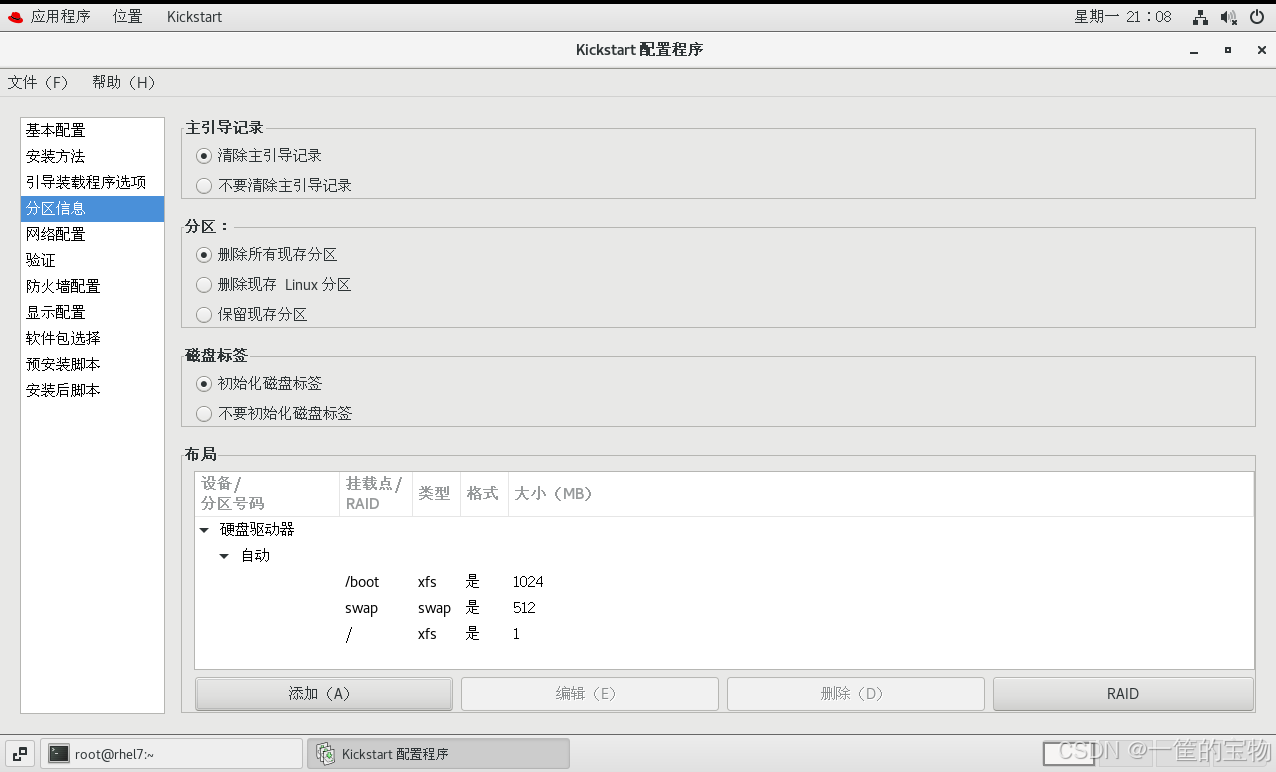
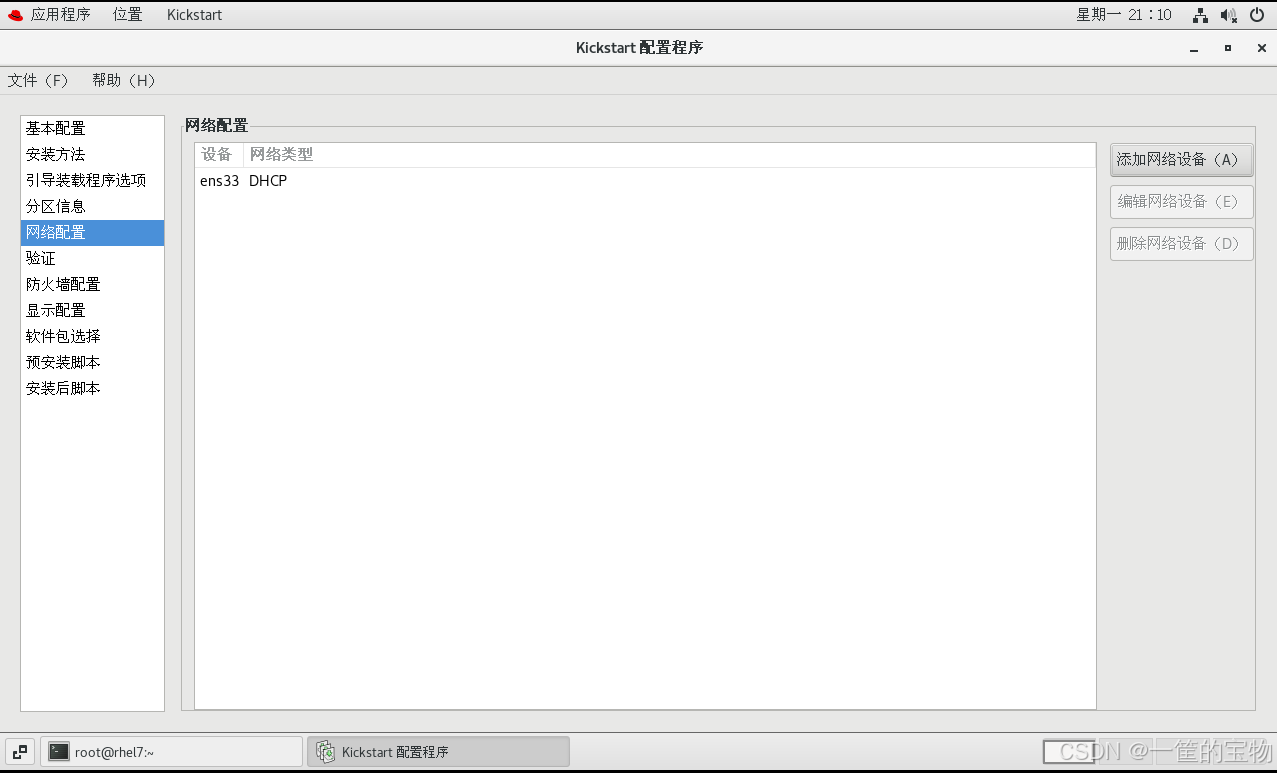
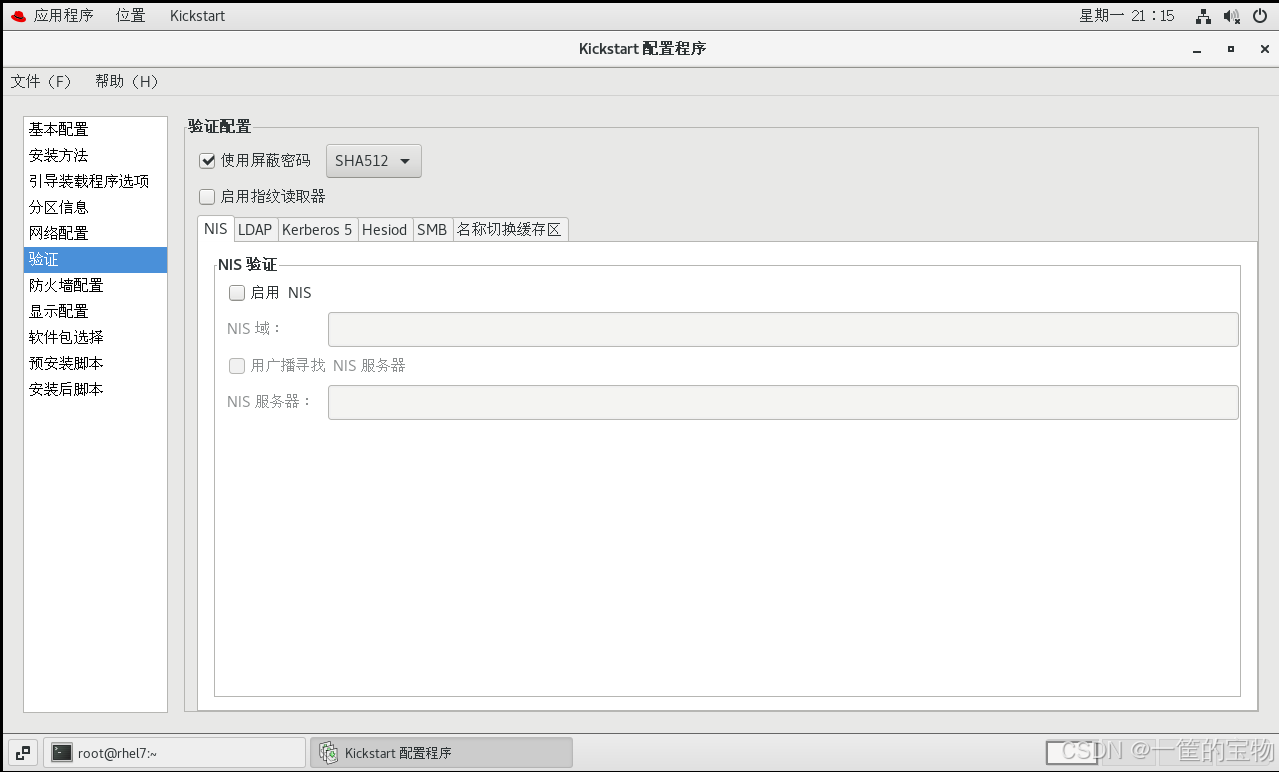
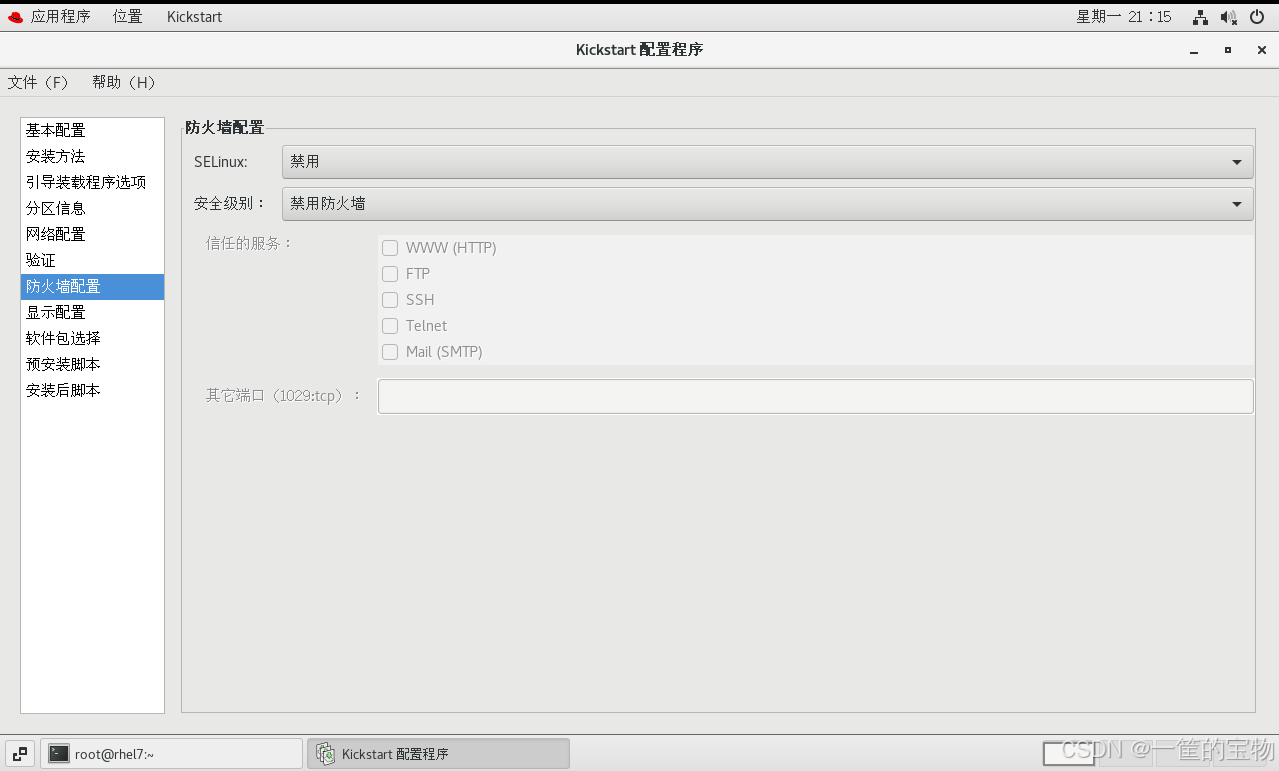
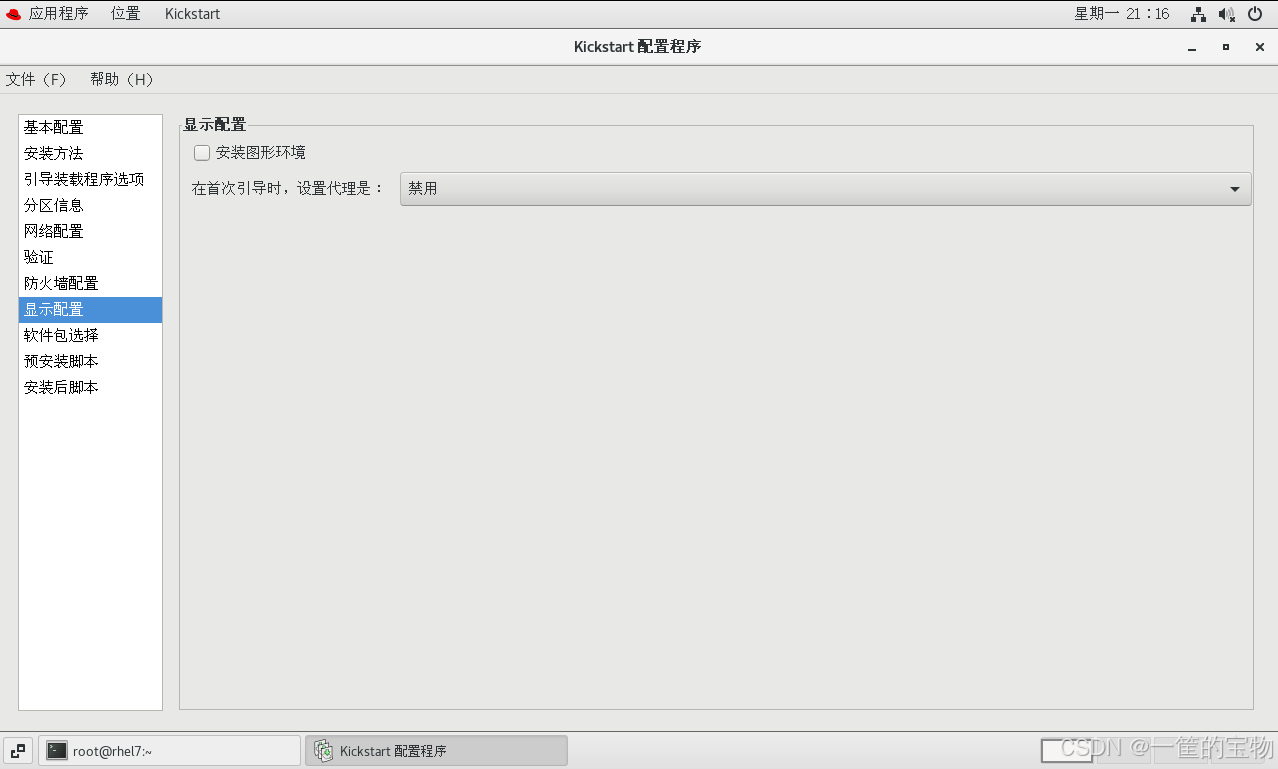
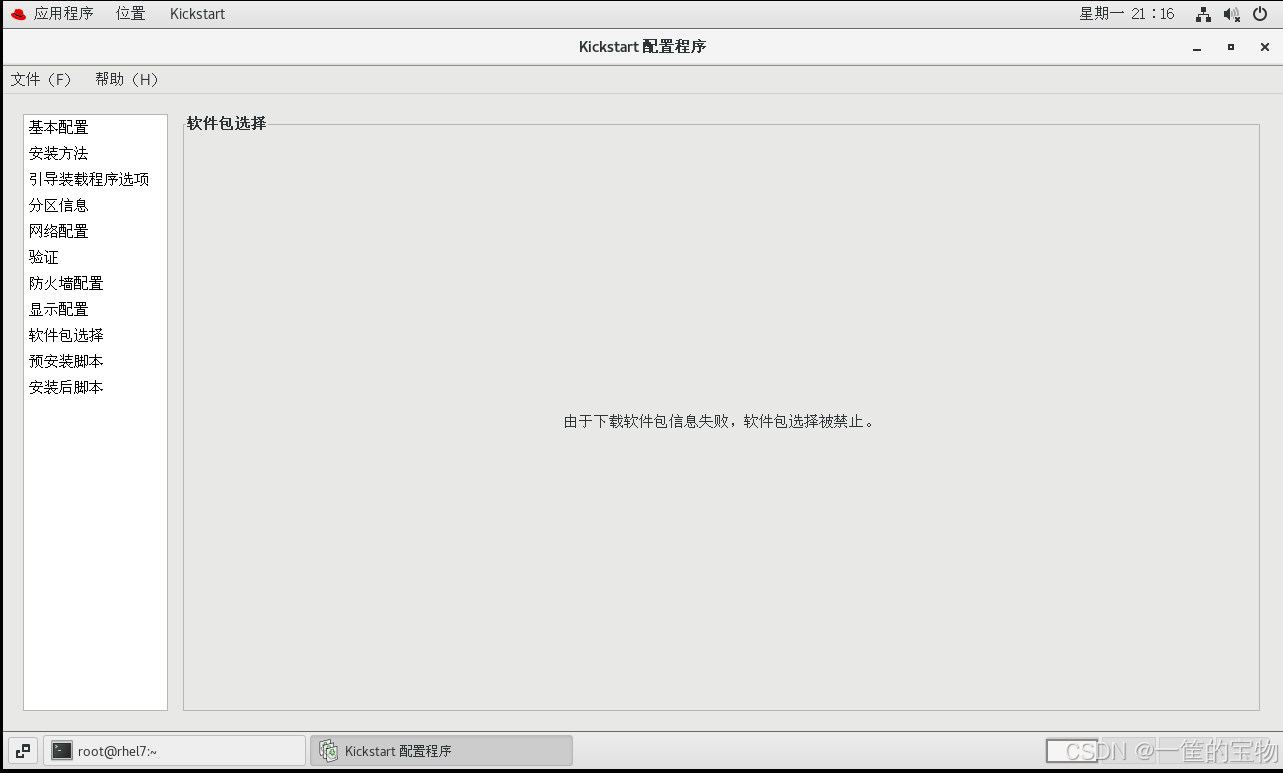
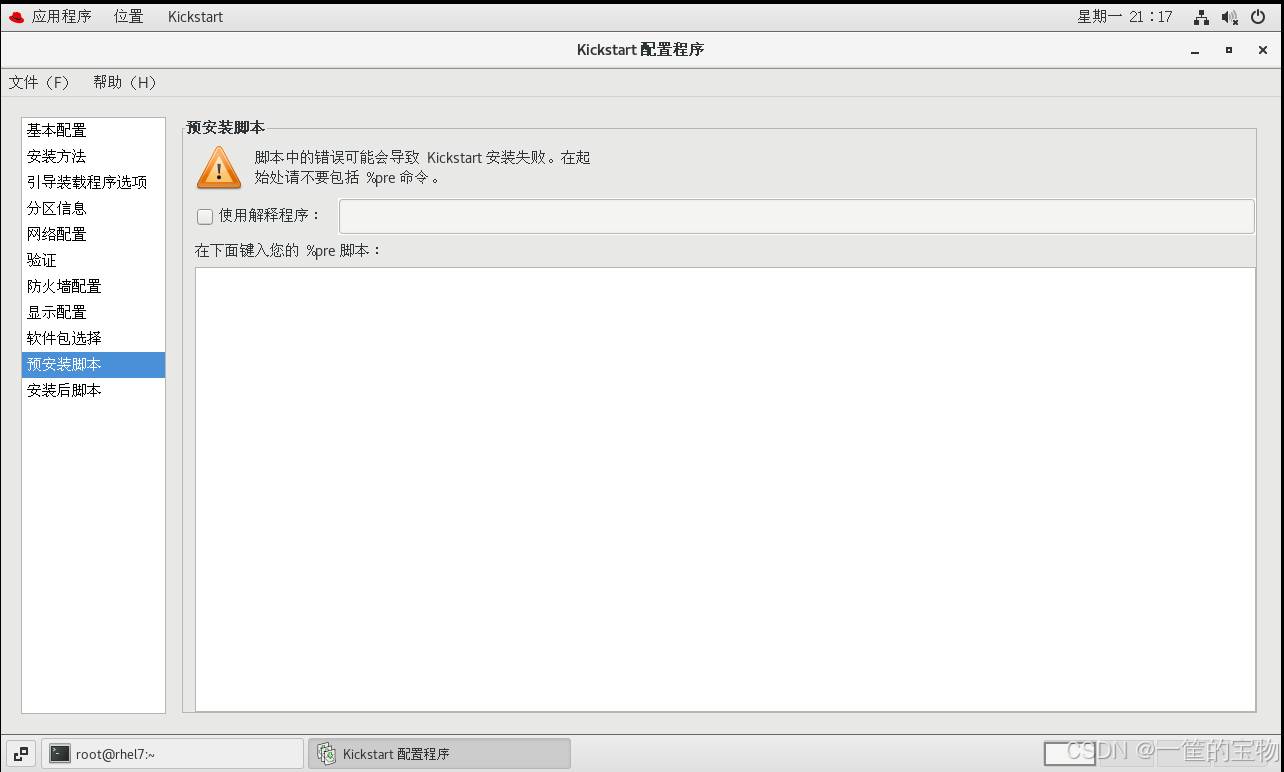
里面写的只是为了验证自动化,根据自己的需求写。这里写的是安装完成后把yum源配好
选完之后保存会生成一个文件,可以将生成的文件保存在任意目录下
这里我保存在了/root下
编辑/root/ks.cfg 在%post启动后运行脚本上面添加
注意:修改%packages上面那一行
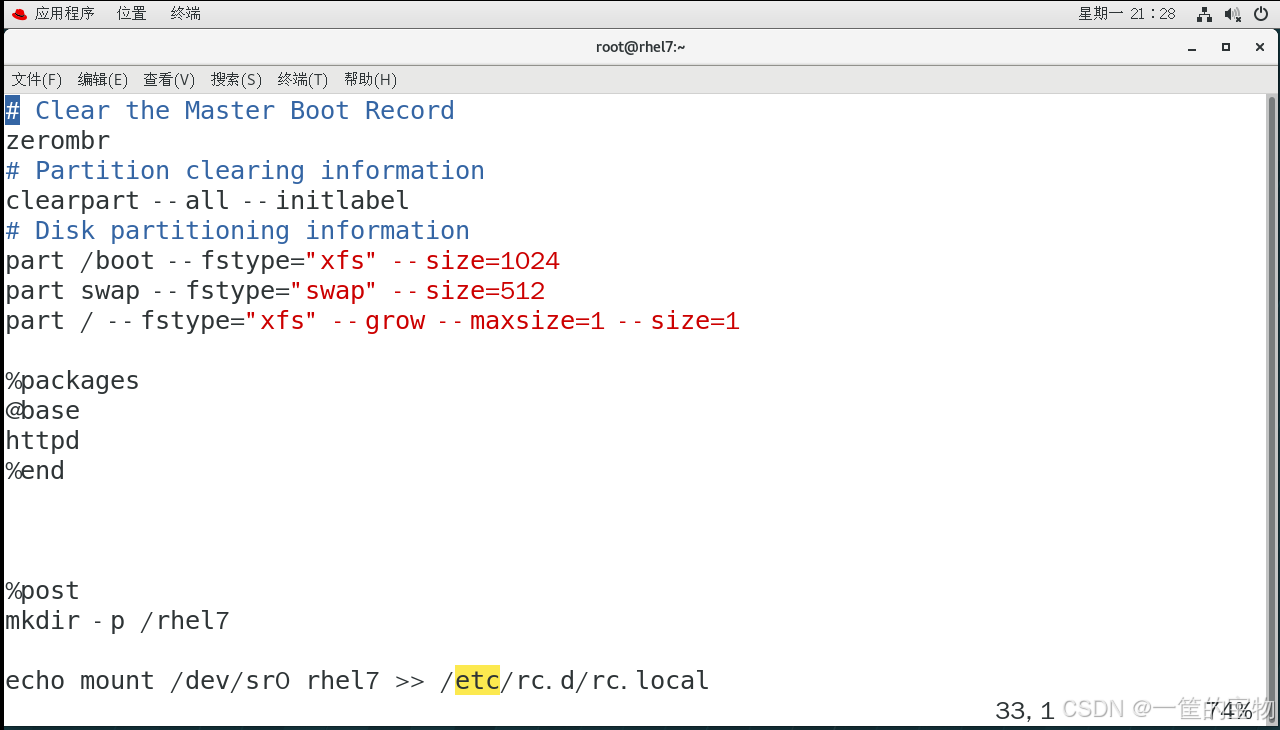
10.做完上面的操作kiskstsrt自动化脚本基本就完成了!!!
二.搭建dhcp服务并测试kickstart脚本
1.在红帽7里面安装dhcp服务
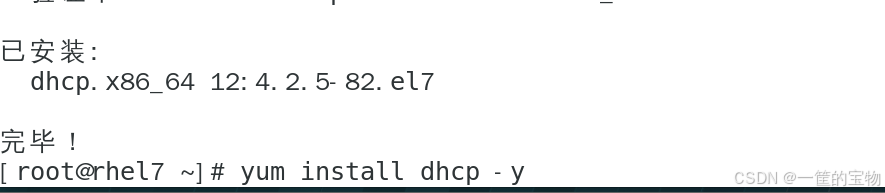
2.写dhcp配置文件
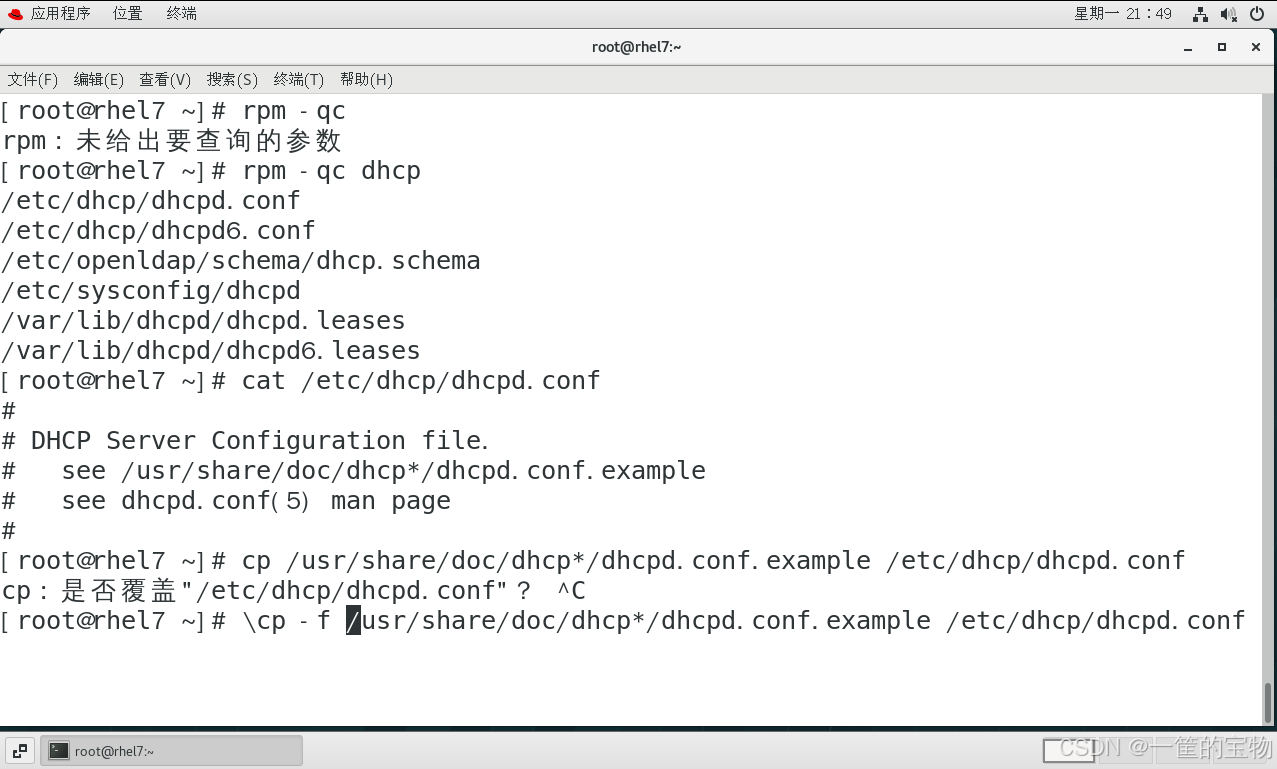
3.编写dhcp配置文件
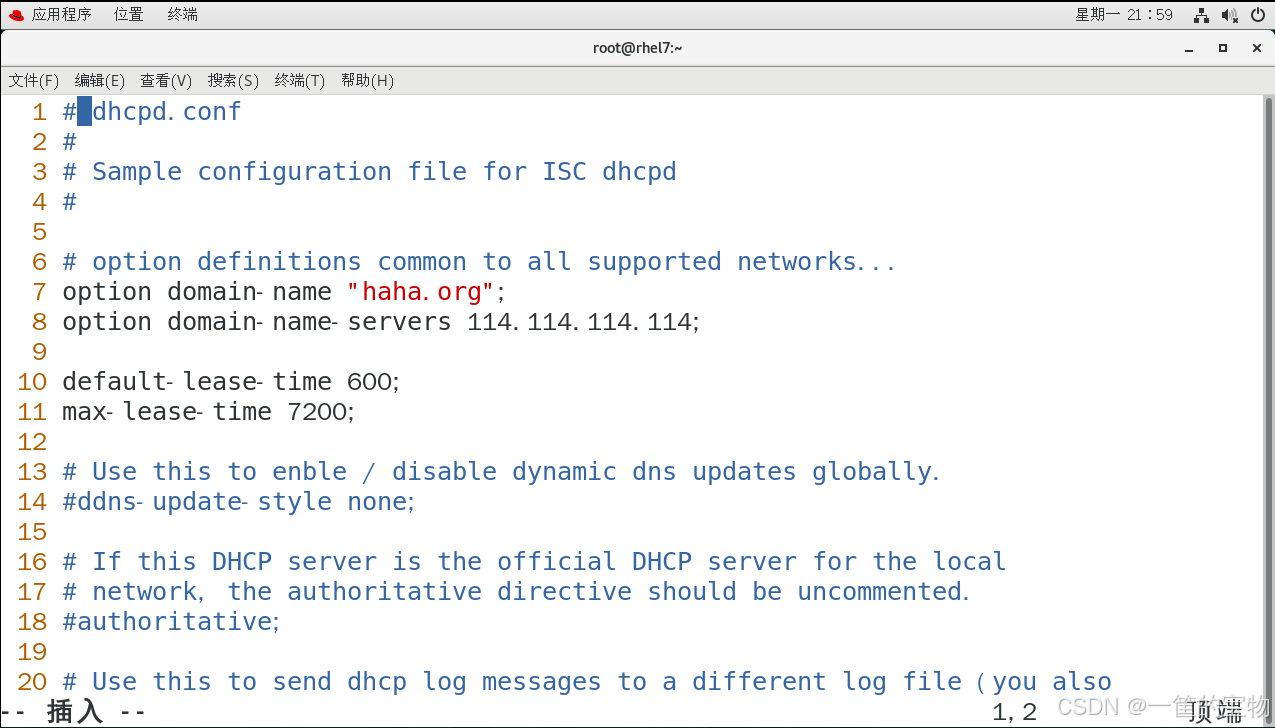
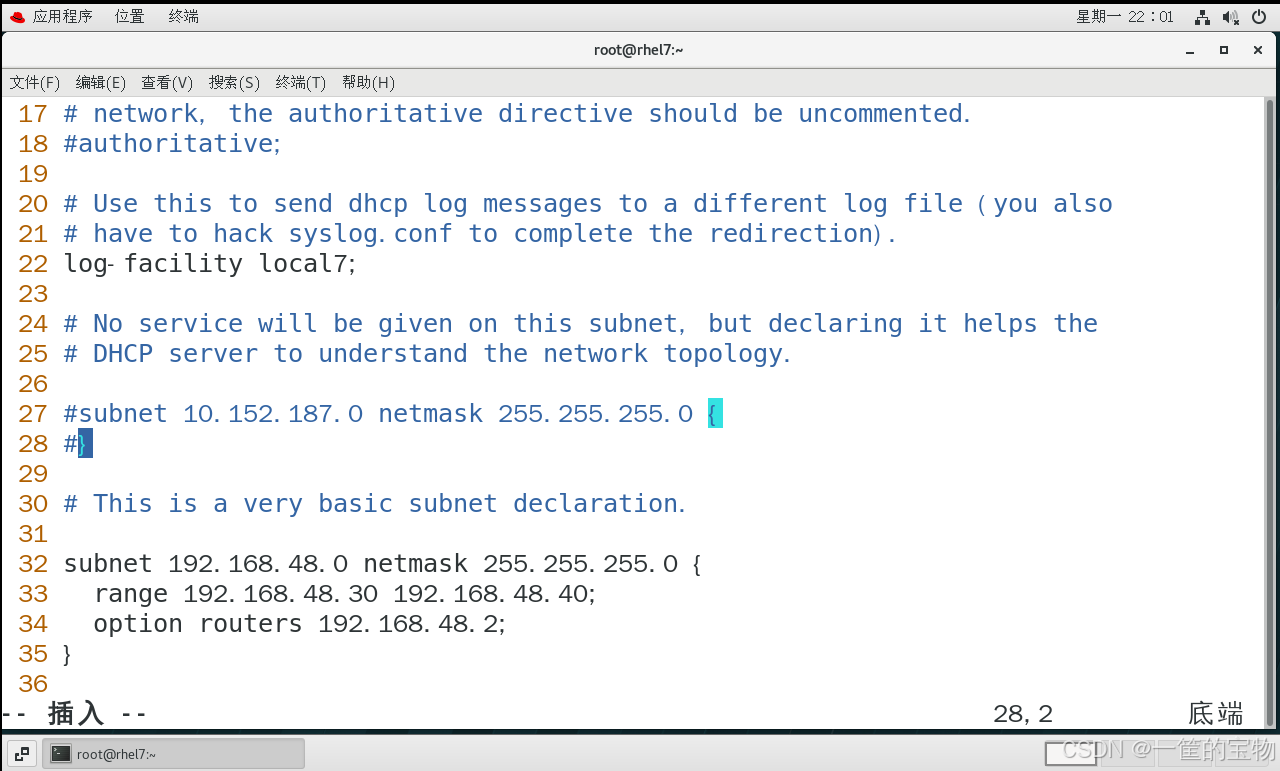
4.配置完成后启动dhcp
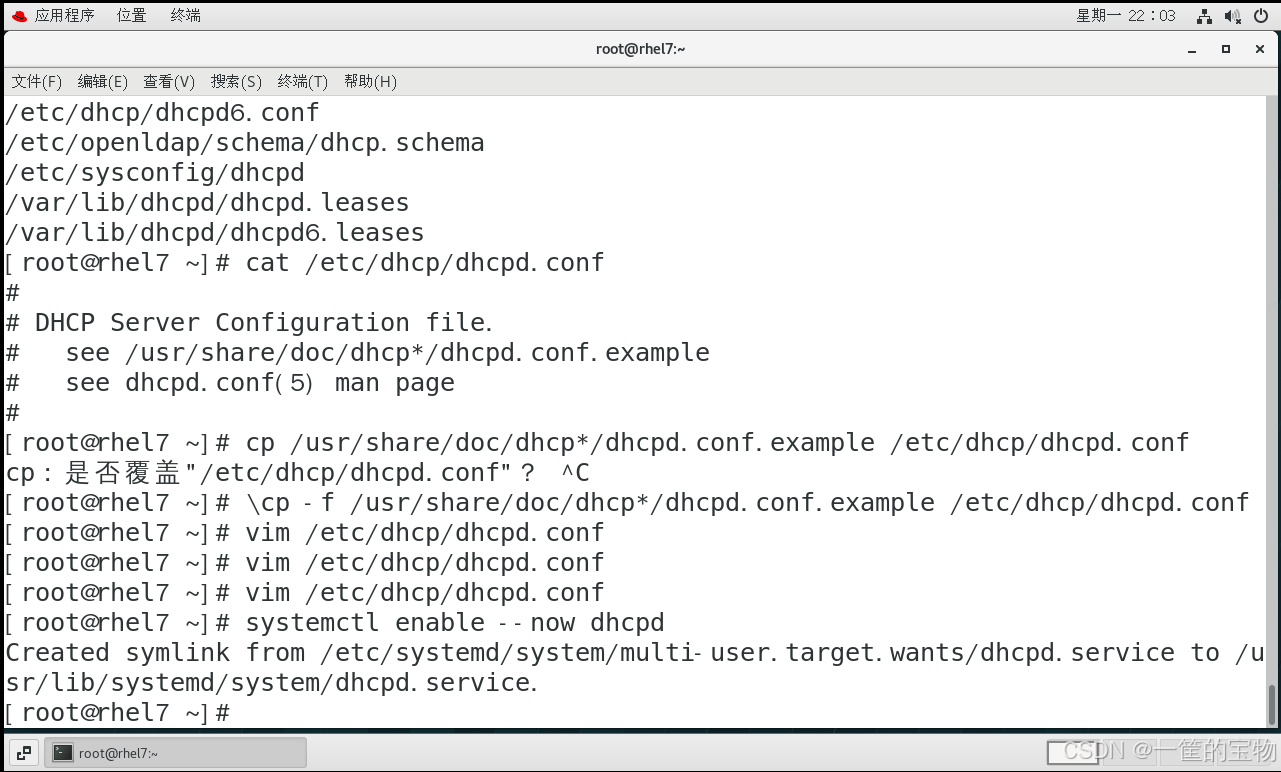
5.做完上面所有的操作后,新建一台红帽7主机
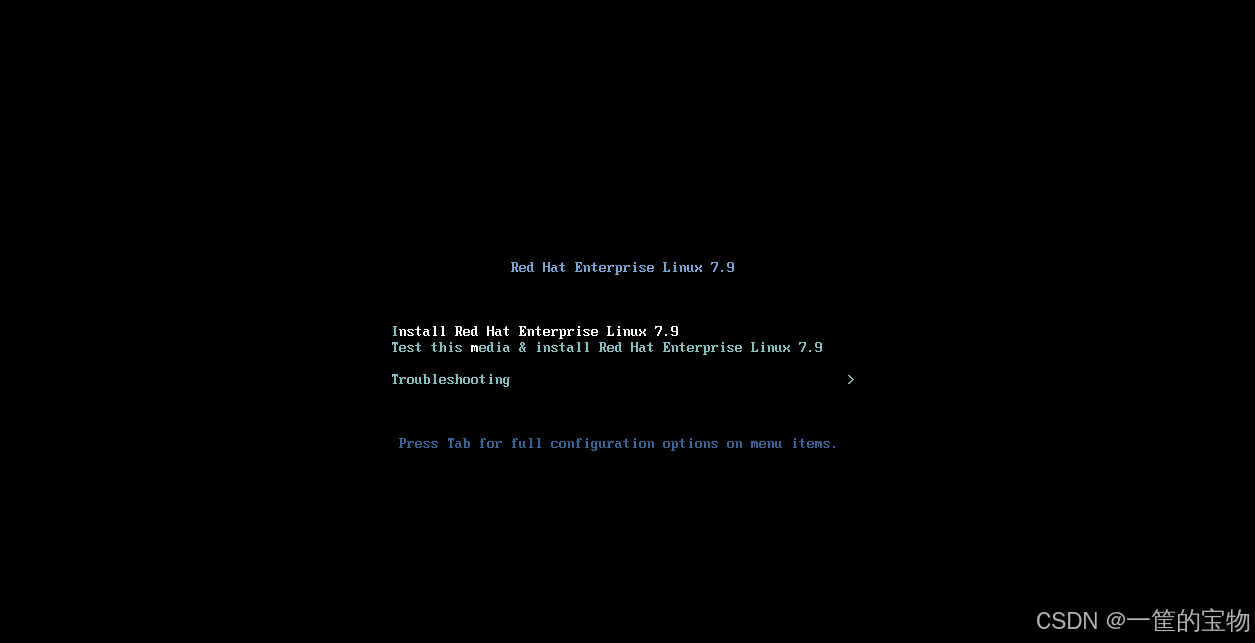
选白色的按tab键
添加地址源
6.输入完成后等待,休息一会回来就安装完成了!!!
三.搭建PXE网络安装环境实现服务器自动化部署
1.安装pxe软件
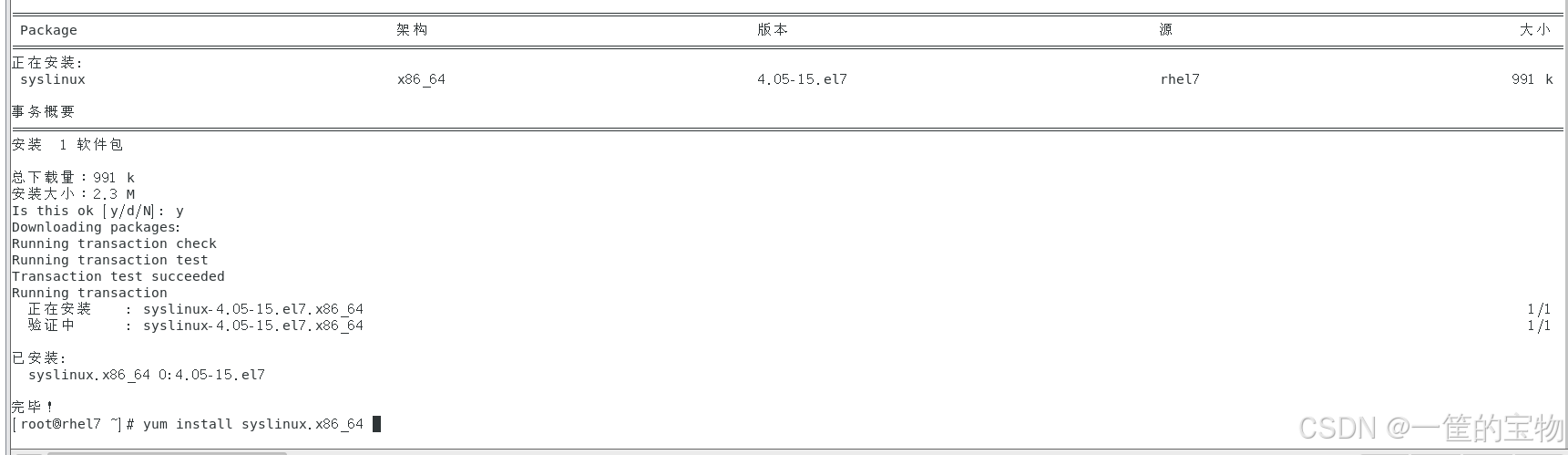
2.安装tftp软件,共享pxelinux.0数据文件的网络服务
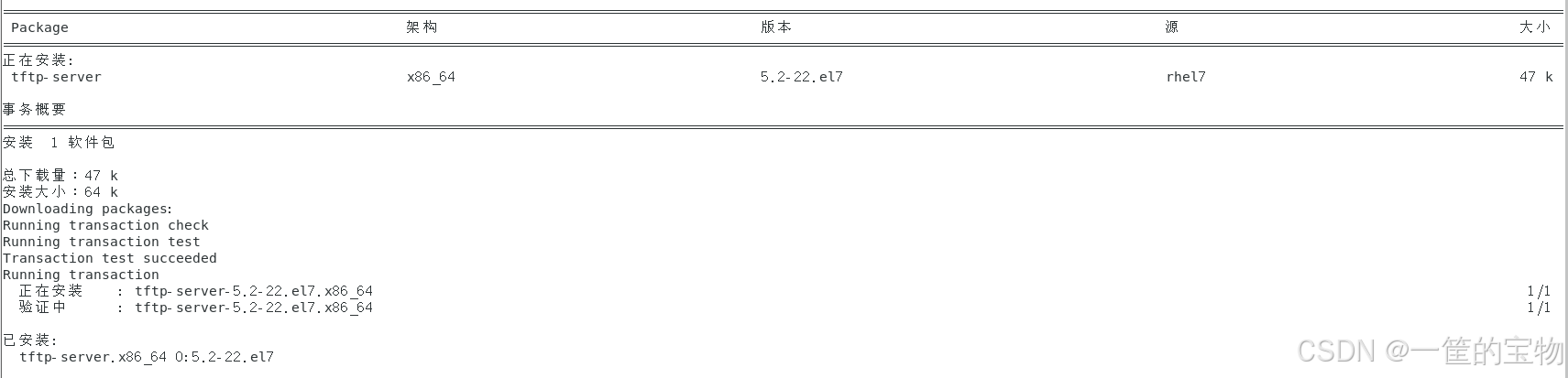
3.查看tftp软件文件
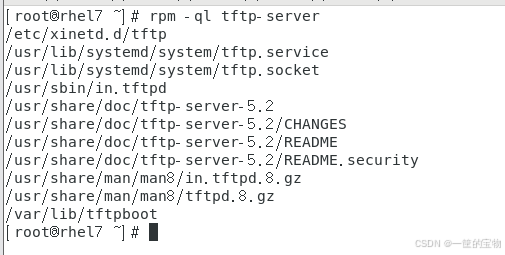
4.将光驱里面的isolinux里面的所有文件和pxe软件中的pxelinux.0拷贝到tftp下的数据文件中
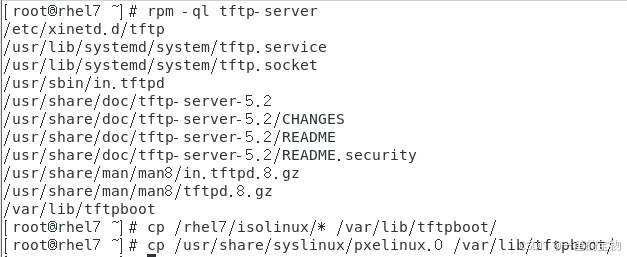
5.为了让其他主机能够读取到光驱黑色界面将isolinux.0拷贝到pxelinux.cfg下的default中
**/rhel7/isolinux/**
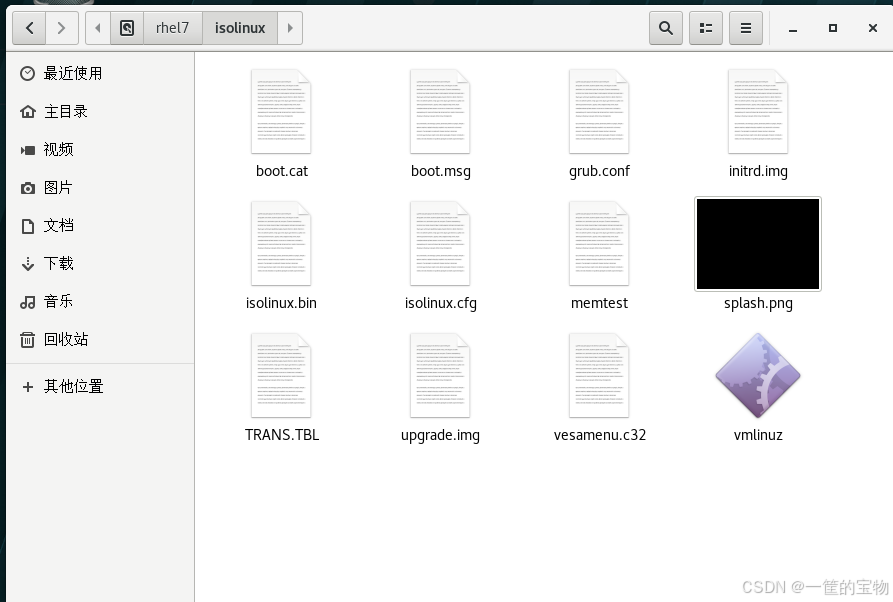
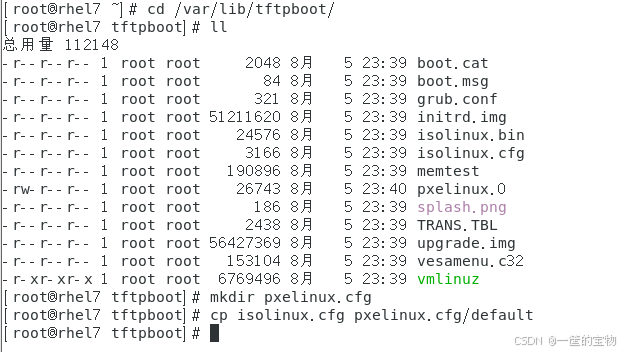
6.修改dhcp配置文件,重启dhcp

7.创建一台主机,不用添加光驱
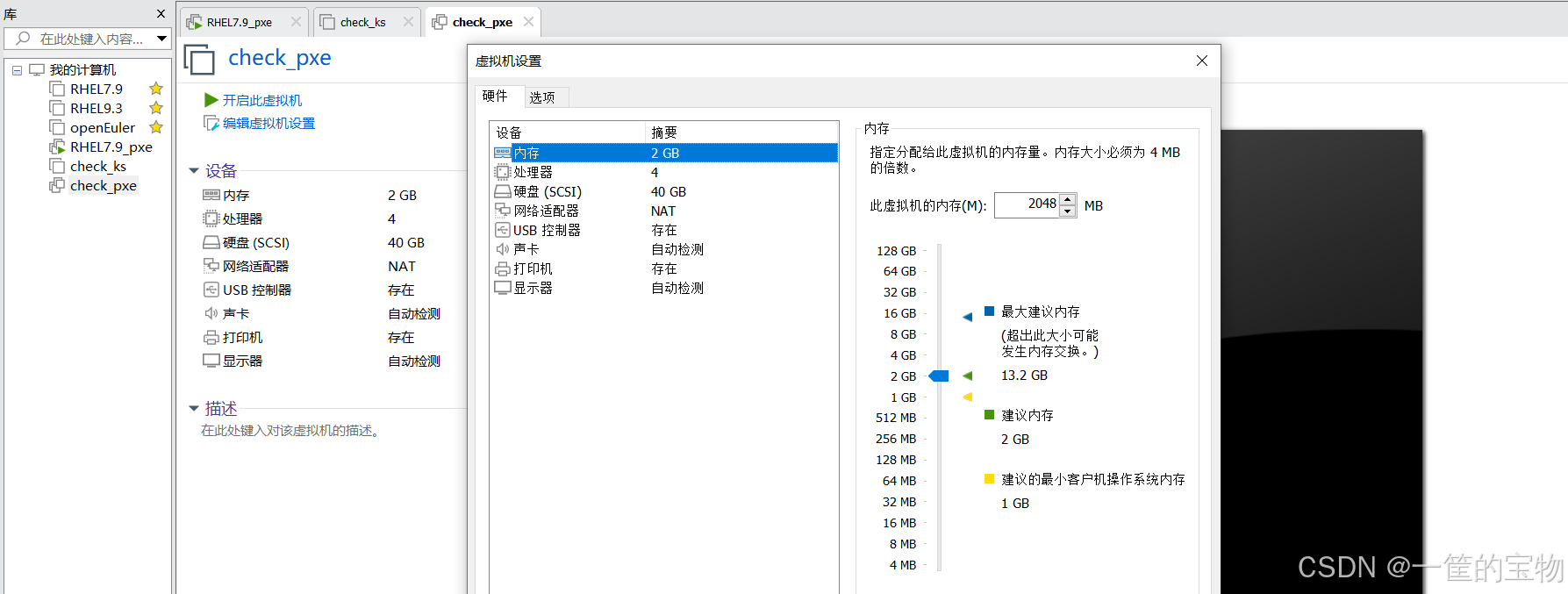
8.选择进入固件,模拟服务器第一次启动,允许从 Network 启动
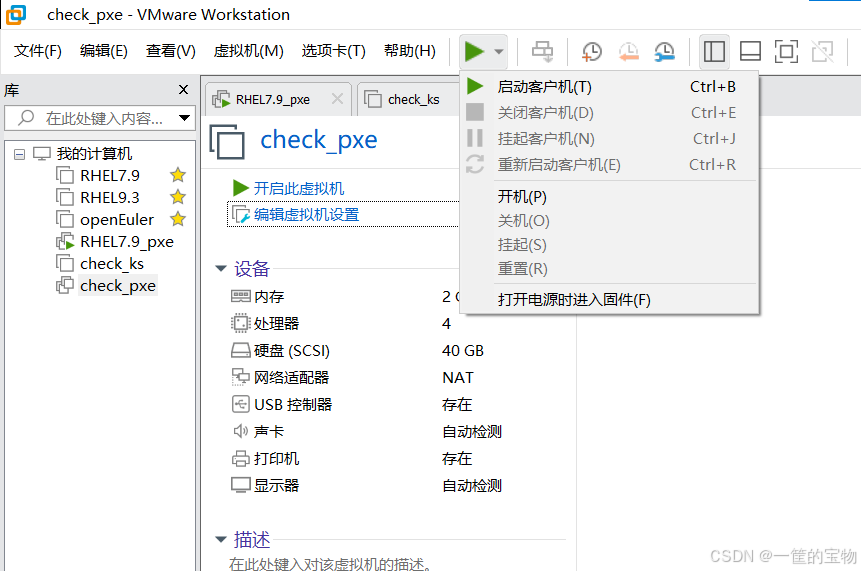
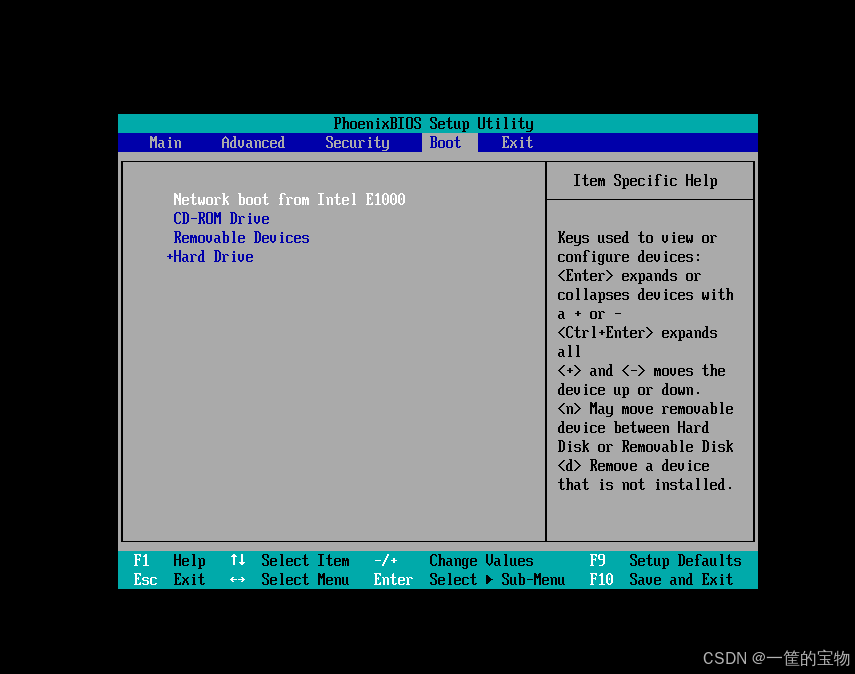
9.借助dhcp进入界面
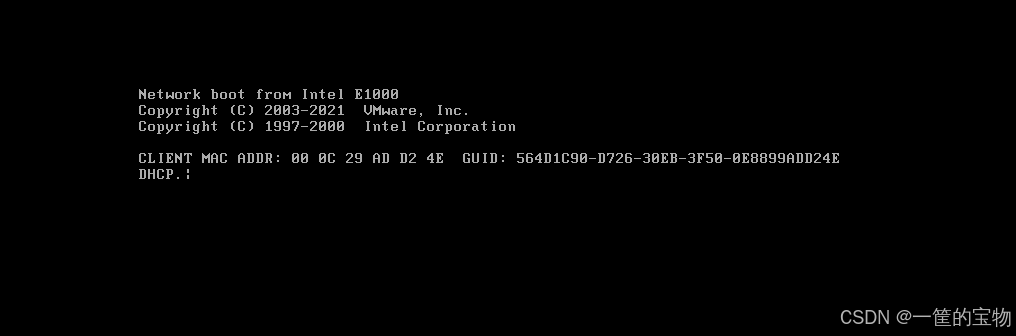
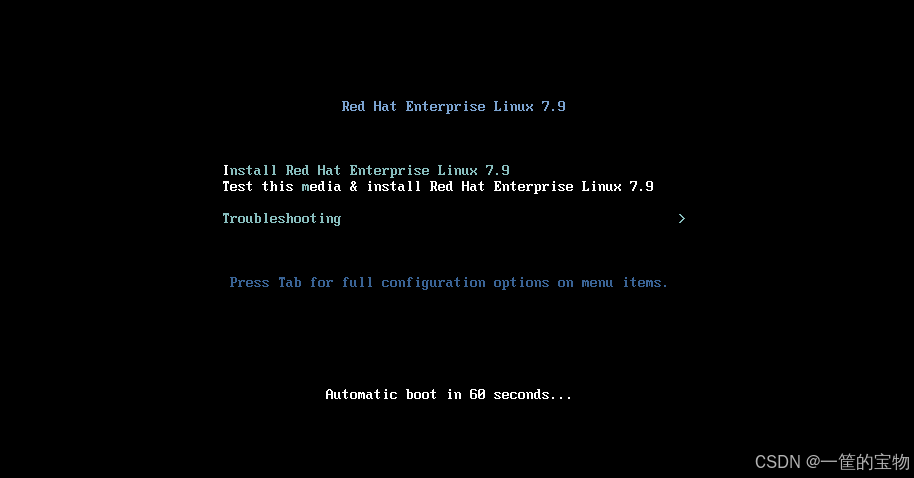
10.修改TFTP 服务器上使用的配置文件
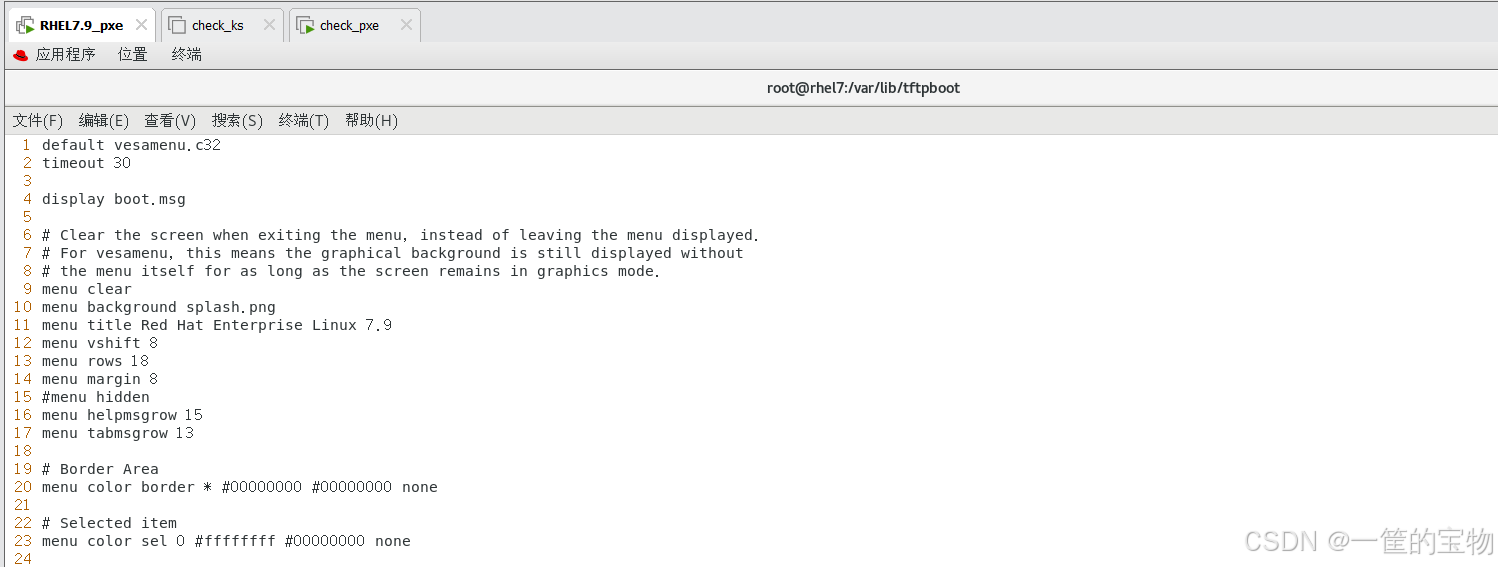
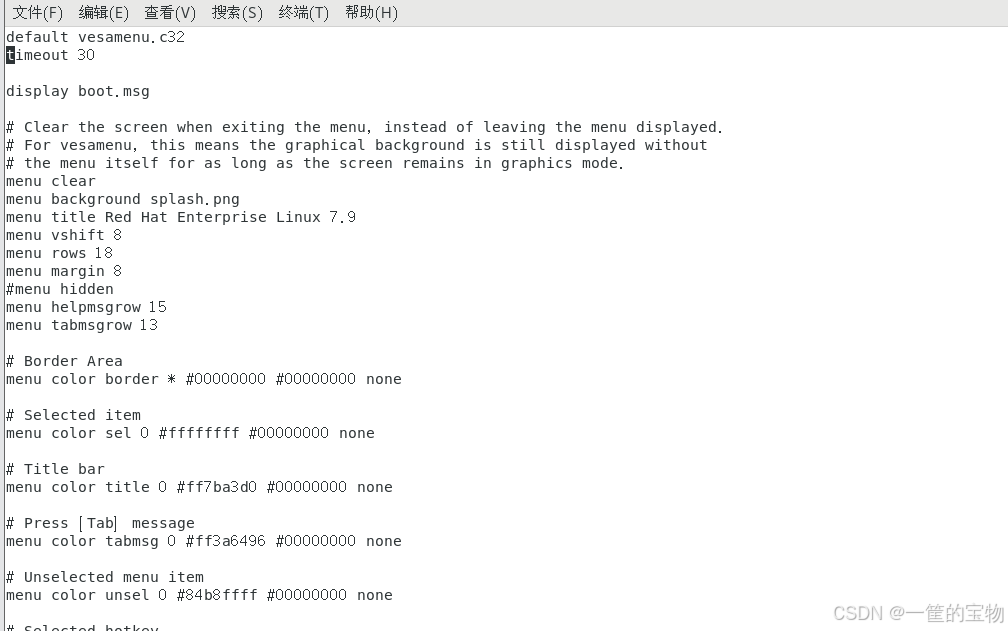
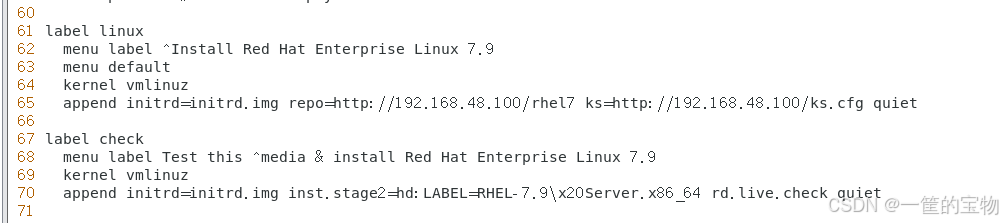
打开新创建的主机,选择Network启动,加载完成后将主机的启动选择成从硬盘启动
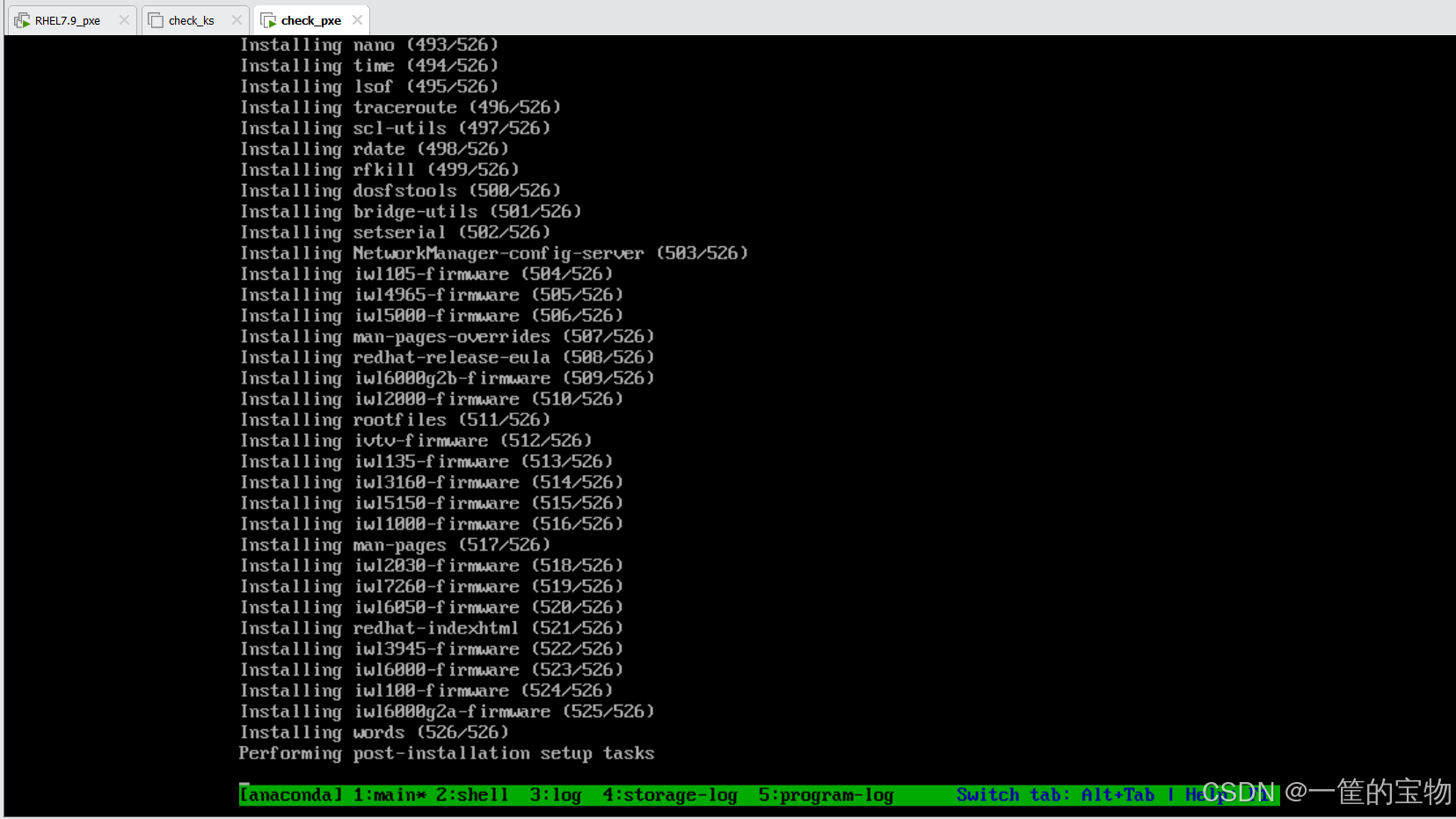
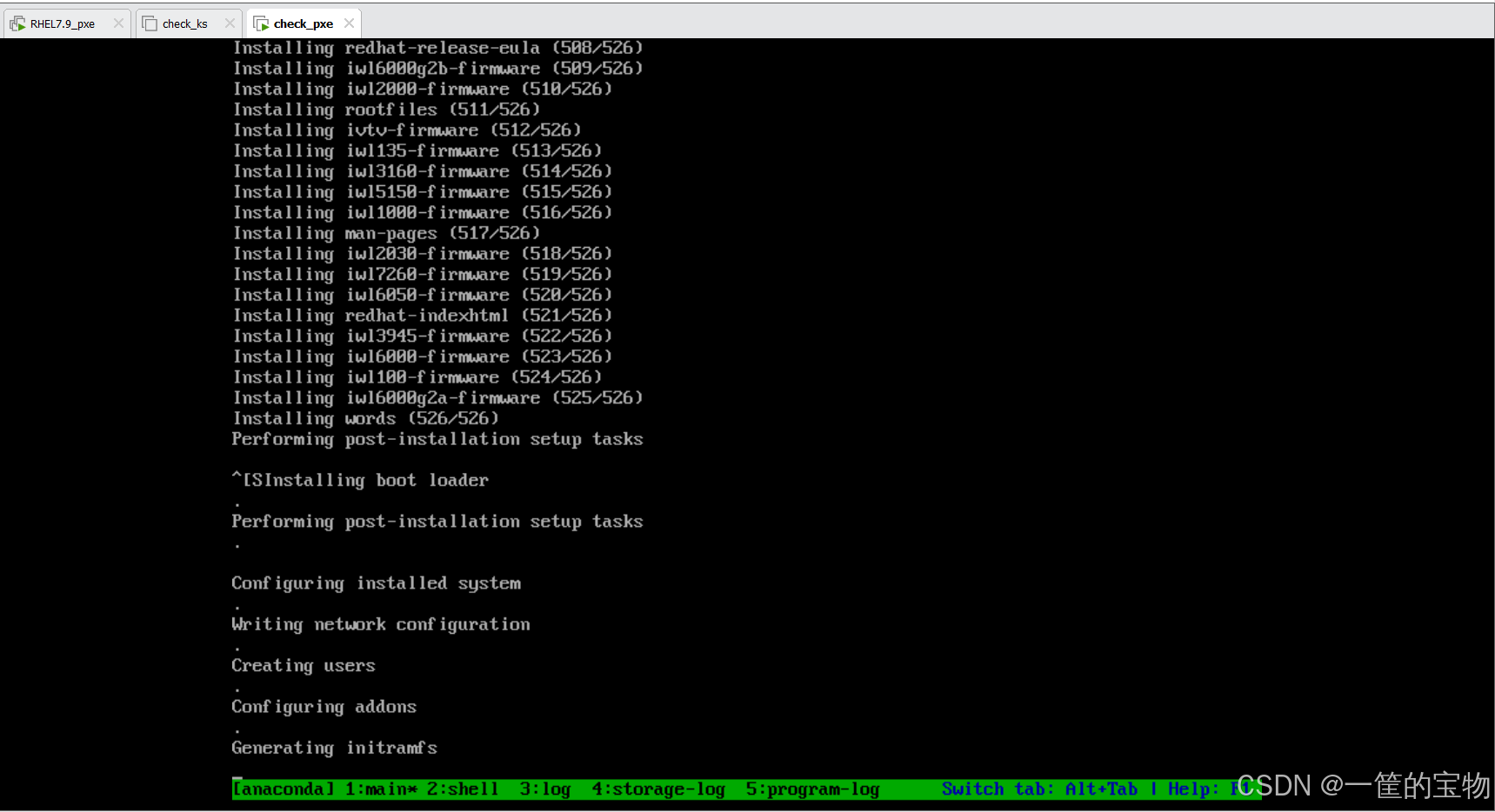
加载完成后将主机的启动模式选择成从硬盘启动
休息休息,等新创建的主机配置完成继续学习!!!